Dưới đây là hướng dẫn chi tiết giúp bạn thực hiện việc thay đổi địa chỉ email của tài khoản quản trị (admin) WordPress thông qua công cụ phpMyAdmin – phương pháp này đặc biệt hữu ích trong những trường hợp bạn không thể đăng nhập vào khu vực quản trị WordPress, bị mất quyền truy cập vào email cũ, hoặc không thể xác nhận việc thay đổi email qua hệ thống do lỗi gửi email, cấu hình máy chủ chưa chuẩn, hoặc lý do bảo mật.
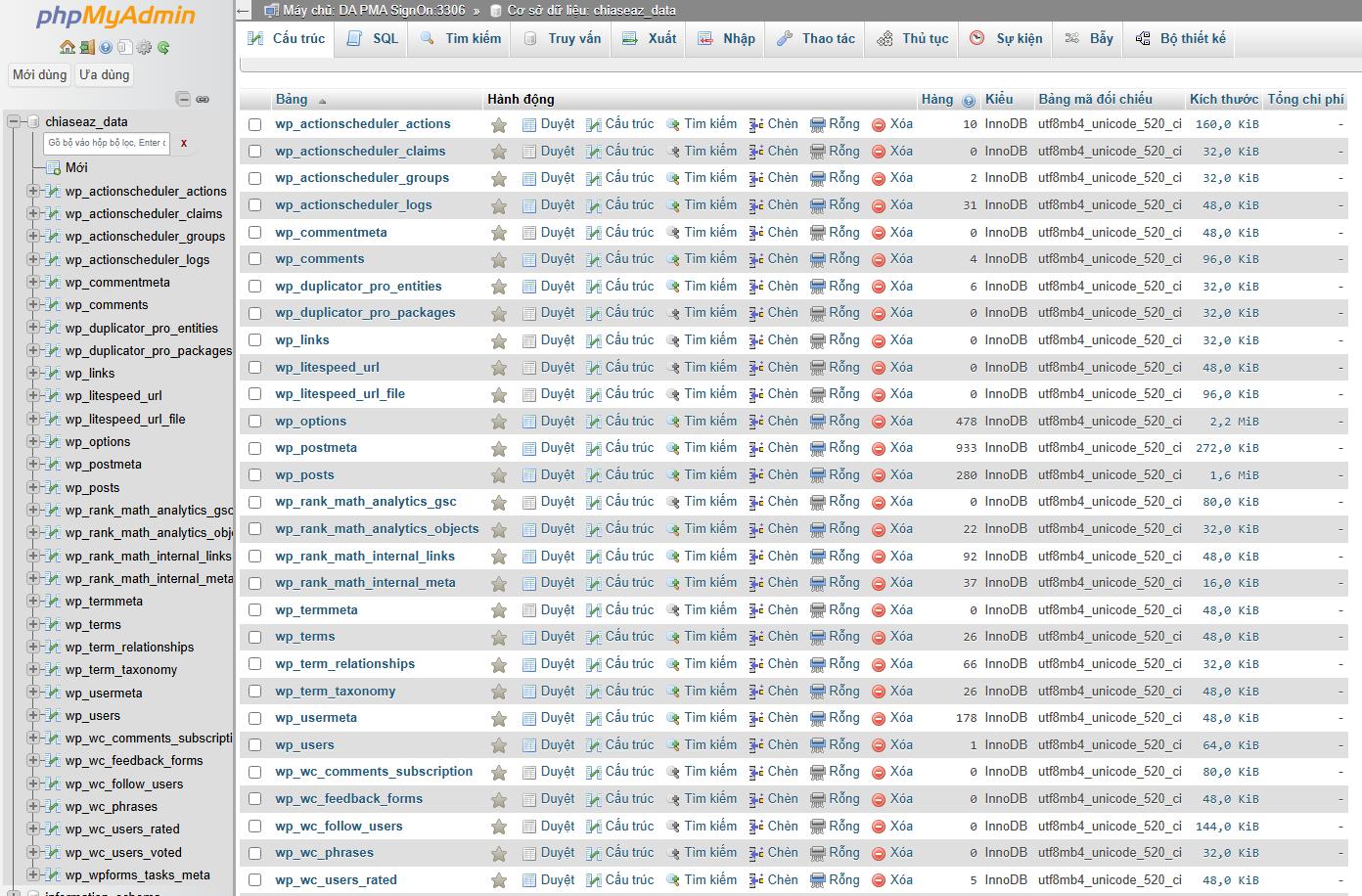
🧭 Cách Truy Cập phpMyAdmin Trên Hosting
( phải xác định được host mình đang sài quản lý nào )
✅ Trên cPanel (phổ biến nhất)
Đăng nhập vào cPanel của bạn (thường là:
yourdomain.com/cpanel).Tìm mục Databases (Cơ sở dữ liệu).
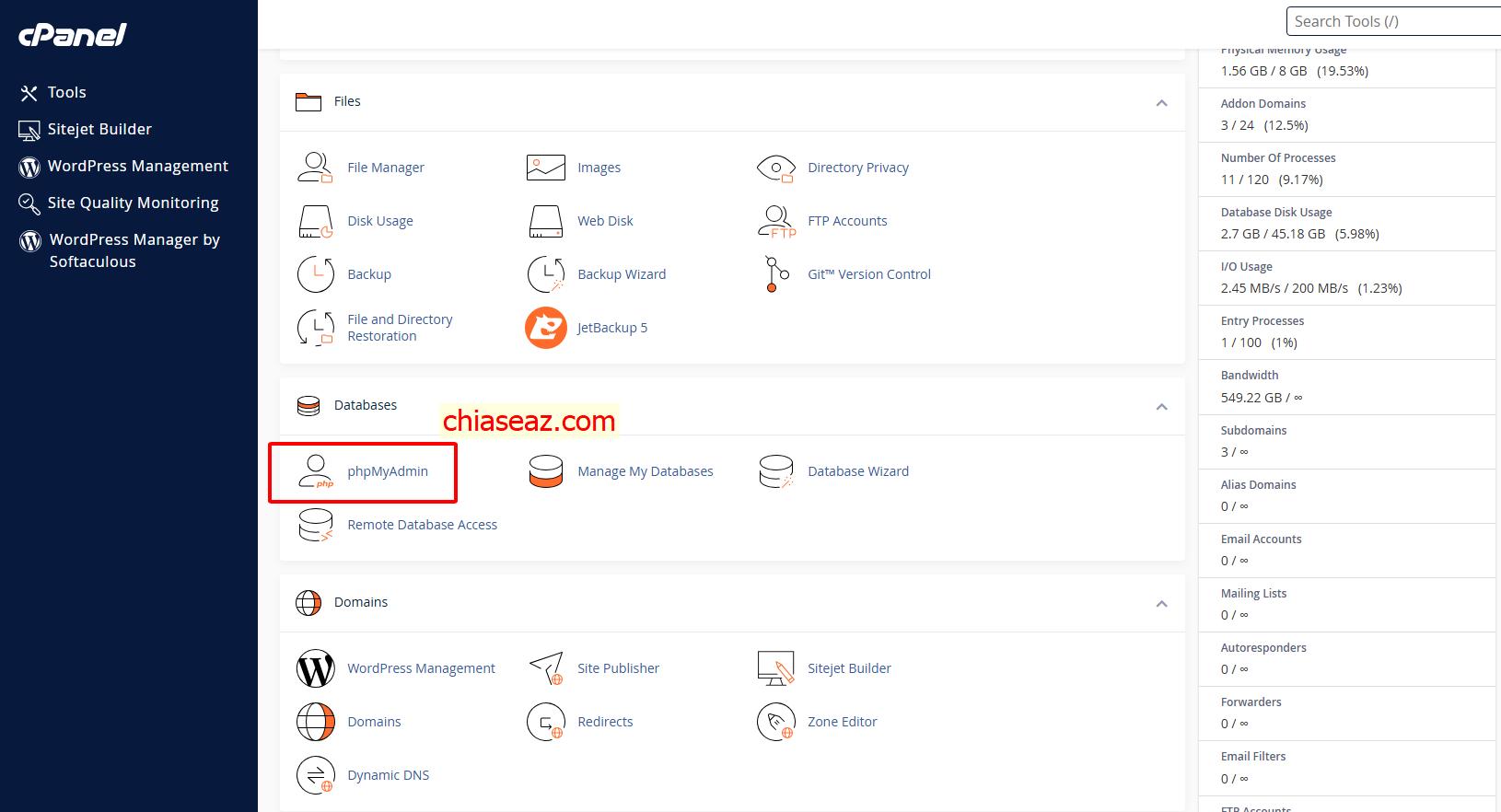
Nhấn chọn phpMyAdmin.
Giao diện phpMyAdmin sẽ mở ra trong tab mới.
Ở bên trái, bạn sẽ thấy danh sách các database. Chọn database đang được dùng cho website WordPress của bạn.
💡 Nếu không chắc database nào là của WordPress, bạn có thể kiểm tra file
wp-config.phptrong thư mục gốc của website. Dòngdefine('DB_NAME', 'ten_database');sẽ cho bạn biết tên database.
✅ Trên DirectAdmin
Đăng nhập vào DirectAdmin.
Vào mục MySQL Management.
Chọn database bạn muốn truy cập.
Nhấn nút phpMyAdmin ở góc hoặc dòng tương ứng.
Bạn sẽ được chuyển sang giao diện phpMyAdmin để quản lý database.
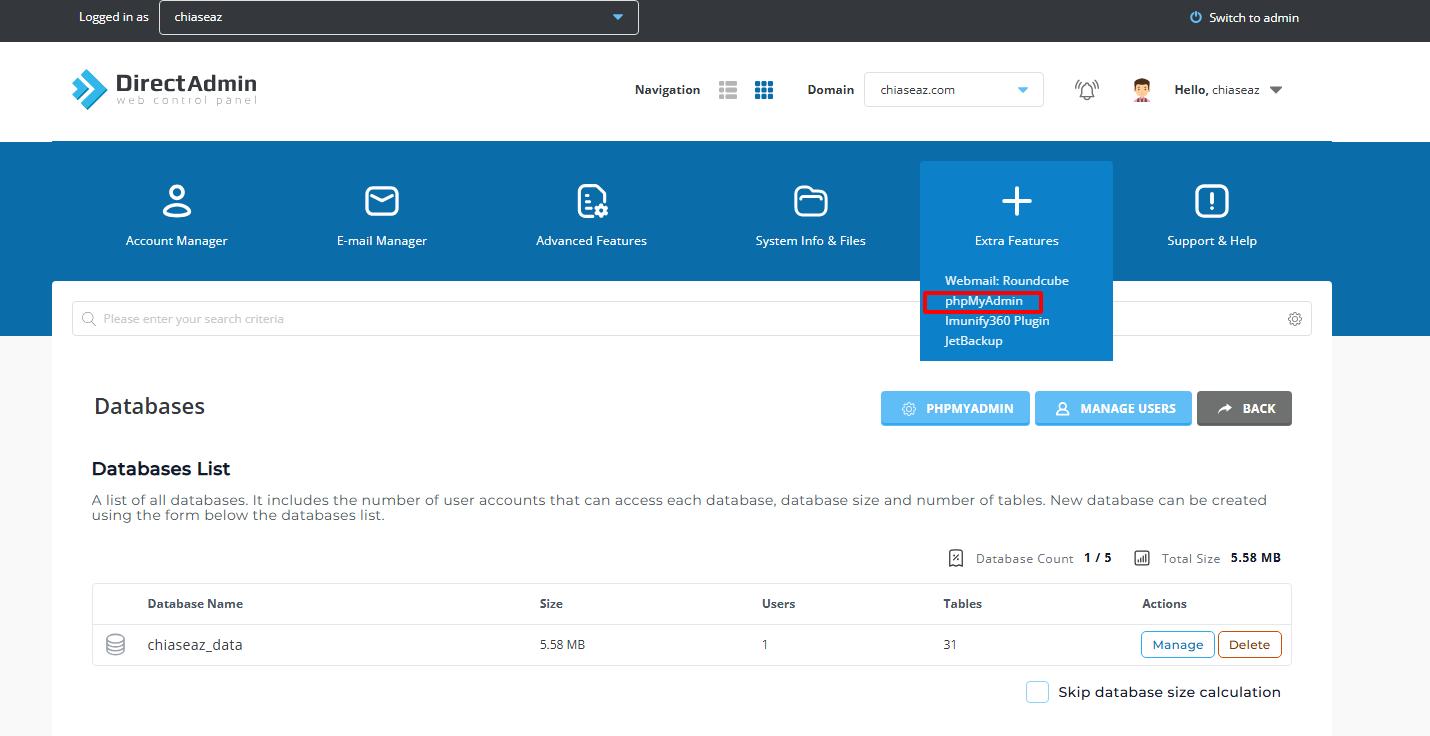
✅ Trên Hosting Không Có Giao Diện (VPS, localhost…)
Bạn cần cài đặt phpMyAdmin thủ công (trên XAMPP, LAMP hoặc qua lệnh).
Sau đó truy cập qua trình duyệt:
Localhost:
http://localhost/phpmyadminVPS:
http://your-ip/phpmyadmin
Việc chỉnh sửa trực tiếp trong cơ sở dữ liệu giúp bạn nhanh chóng cập nhật email mới cho tài khoản quản trị mà không cần thông qua các bước xác minh phức tạp, đảm bảo bạn lấy lại quyền kiểm soát website một cách nhanh chóng và hiệu quả.
📧 Cách Đổi Email Admin WordPress Qua phpMyAdmin
🔹 Bước 1: Truy cập phpMyAdmin
Đăng nhập vào hosting (cPanel, DirectAdmin,…).
Mở phpMyAdmin, chọn database đang dùng cho website WordPress của bạn.
🔹 Bước 2: Mở bảng wp_users
Tìm bảng
wp_users(có thể có prefix khác nhưabc_users).Nhấn vào bảng đó để xem danh sách tài khoản người dùng.
🔹 Bước 3: Tìm và sửa tài khoản admin
Tìm dòng chứa tài khoản admin (thường là tài khoản đầu tiên có quyền cao nhất).
Nhấn Edit (Chỉnh sửa).
🔹 Bước 4: Thay đổi email
Tại cột
user_email, nhập địa chỉ email mới bạn muốn sử dụng (ví dụ:admin@tenmiencuaban.com).
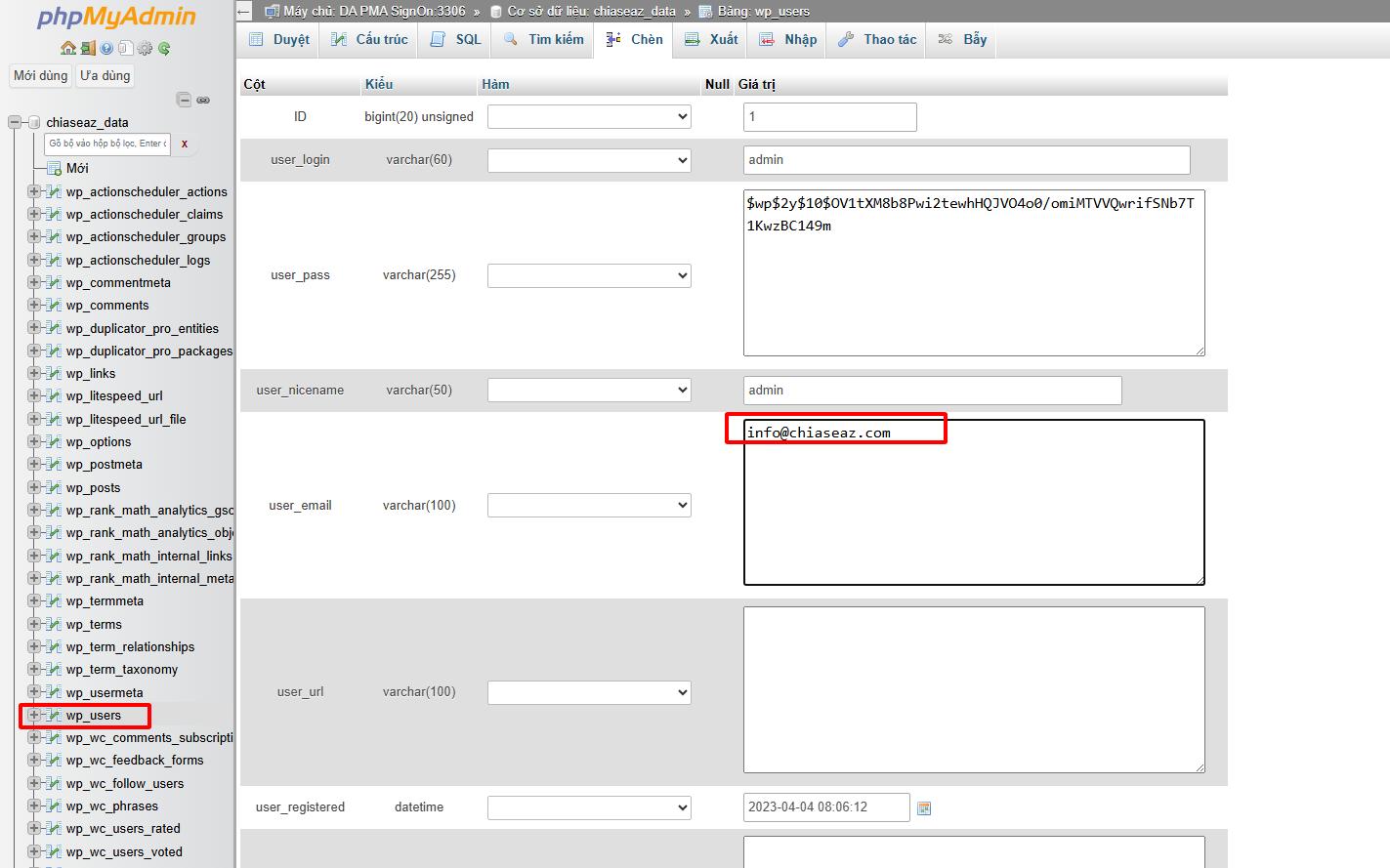
Nhấn Go để lưu lại thay đổi.
📝 Lưu ý
Sau khi đổi email tại đây, bạn sẽ không cần xác nhận lại qua email như khi đổi trong giao diện quản trị.
Nếu bạn muốn đổi email quản trị website chính (email nhận thông báo hệ thống), bạn cần chỉnh thêm trong bảng
wp_options:Vào bảng
wp_options.Tìm dòng có
option_namelàadmin_email.Nhấn Edit, thay giá trị bằng email mới rồi Go để lưu.
✅ Xong! Bạn đã đổi thành công email tài khoản admin và/hoặc email quản trị hệ thống cho WordPress thông qua phpMyAdmin.
